win10 如果关闭更新win11 怎么关闭Win10的自动更新功能
Win10作为一个操作系统,自带了自动更新功能,这个功能可以确保系统的安全性和稳定性,但对于一些用户来说,他们可能更倾向于保持当前的系统版本,而不想被强制升级到新的Win11系统。如何关闭Win10的自动更新功能呢?在这篇文章中我们将为大家介绍几种简单的方法来关闭Win10的自动更新功能。愿意了解更多信息的朋友,请继续阅读下文。

### 1. **通过服务管理器禁用Windows Update**
- 首先,按下`Win + R`键打开运行对话框,输入`services.msc`并回车,打开服务管理器。
- 在服务列表中,找到“Windows Update”服务,双击打开其属性窗口。
- 在“启动类型”下拉菜单中,选择“禁用”。
- 点击“应用”后,再点击“确定”以保存更改。这样,Windows Update服务就被禁用了,系统将不再自动下载和安装更新。
### 2. **使用组策略编辑器(仅限专业版和企业版)**
- 对于Windows 10专业版和企业版用户,还可以通过组策略编辑器来禁用自动更新。按下`Win + R`,输入`gpedit.msc`并回车。
- 在组策略编辑器中,依次导航至“计算机配置” -> “管理模板” -> “Windows 组件” -> “Windows Update”。
- 在右侧窗格中,找到“配置自动更新”策略,双击打开。
- 选择“已禁用”选项,然后点击“应用”和“确定”。这样,自动更新就被完全关闭了。
### 3. **修改注册表(需谨慎操作)**
- 另一种较为高级的方法是修改注册表。按下`Win + R`,输入`regedit`并回车打开注册表编辑器。
- 导航至`HKEY_LOCAL_MACHINE\SOFTWARE\Policies\Microsoft\Windows\WindowsUpdate\AU`(注意:如果不存在该路径,可能需要手动创建)。
- 在右侧窗格中,右键点击空白处选择“新建” -> “DWORD(32位)值”,命名为`NoAutoUpdate`。
- 双击该值,将其数据设置为`1`,然后点击“确定”。这样也能达到禁用自动更新的目的。但请注意,修改注册表前务必备份,以防万一。
通过以上任意一种方法,你都可以有效地关闭Windows 10的自动更新系统。不过,值得注意的是。关闭自动更新可能会使你的系统面临安全风险,因此建议定期手动检查并安装重要更新以保持系统的安全性和稳定性。
以上就是win10 如果关闭更新win11的全部内容,还有不懂得用户就可以根据小编的方法来操作吧,希望能够帮助到大家。
win10 如果关闭更新win11 怎么关闭Win10的自动更新功能相关教程
-
 win11的自动更新怎么关闭 win11自动更新关闭的详细教程
win11的自动更新怎么关闭 win11自动更新关闭的详细教程2024-11-02
-
 怎样关闭win11的自动更新 win11自动更新关闭方法
怎样关闭win11的自动更新 win11自动更新关闭方法2024-10-23
-
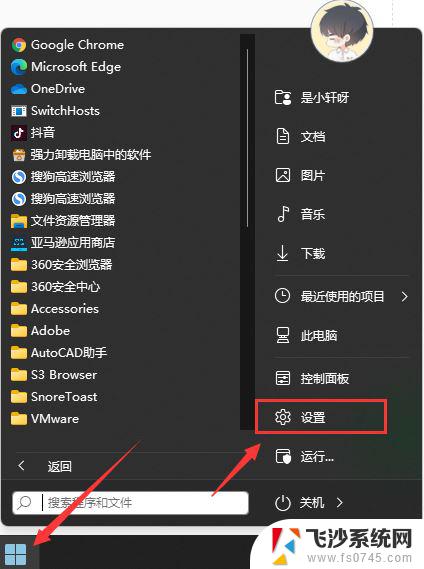 win11系统怎么关闭更新 Win11怎么禁用自动更新功能
win11系统怎么关闭更新 Win11怎么禁用自动更新功能2024-09-13
-
 win11家庭版本关闭自动更新 win11关闭自动更新步骤
win11家庭版本关闭自动更新 win11关闭自动更新步骤2024-12-26
- win11如何关掉自动更新 win11自动更新关闭教程
- win11怎么才能永久关闭系统更新 win11如何关闭系统更新
- 如何设置win11系统不自动更新 win11关闭自动更新步骤
- 怎么永久、关闭win11更新 win11永久关闭更新的方法
- win11阻止自动更新设置 如何关闭笔记本自动更新
- 电脑怎么永久关闭更新win11 win11如何关闭系统更新
- win11摄像头开启 Win11电脑摄像头打开方法
- win11怎么开文件预览 Excel表格预览功能在哪里
- 打印机脱机win11 打印机脱机了怎么解决
- win11ltsc版本怎样卸载小组件 Win11小组件卸载步骤
- win11系统电脑总是自动重启 win11自动重启频繁教程
- win11 如何显示实时网速 笔记本显示网速的方法
win11系统教程推荐
- 1 win11 如何显示实时网速 笔记本显示网速的方法
- 2 win11触摸板关闭了 用着会自己打开 外星人笔记本触摸板关闭步骤
- 3 win11怎么改待机时间 Win11怎么调整待机时间
- 4 win11电源键关闭设置 怎么关闭笔记本上的功能键
- 5 win11设置文件夹背景颜色 Win11文件夹黑色背景修改指南
- 6 win11把搜索旁边的图片去电 微信如何关闭聊天图片搜索功能
- 7 win11电脑怎么打开蜘蛛纸牌 蜘蛛纸牌游戏新手入门
- 8 win11打开管理 Win11系统如何打开计算机管理
- 9 win11版本联想y7000风扇声音大 笔记本风扇响声大怎么办
- 10 如何设置笔记本开盖不开机 win11系统 win11翻盖开机取消方法